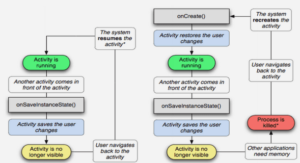Sommaire: Cours Word utilisez des images dans vos documents
1 – Introduction
2 – Les différents types d’images
2-A – Image en ligne
2-B – Image flottante
3 – Les images en ligne
4 – Les images flottantes
5 – Les légendes
5-A – Table des illustrations
6 – Grouper des images
7 – Particularité Word 2007
8 – Conclusion
9 – Remerciements
Extrait du cours Word utilisez des images dans vos documents
1 – Introduction
Un grand nombre d’utilisateurs rencontrent différentes difficultés lorsqu’ils décident d’insérer des images dans leurs documents. Ce tutoriel a pour but de vous donner les bases de l’utilisation des images dans vos documents. Les méthodes et actions ne sont pas exhaustives.
L’utilisation d’images rendra vos documents plus attractifs et agréables.
2 – Les différents types d’images
En Word, il existe deux types d’images : les images « en ligne » et les images « flottantes ».
2-A – Image en ligne
Les images en ligne sont alignées sur le texte et sont gérées par Word comme un caractère de votre texte.
Une image en ligne
Si vous insérez une image en ligne dans du texte continu, vous obtenez ce résultat :
2-B – Image flottante
Les images flottantes sont libres, vous pouvez les positionner où bon vous semble sur votre document.
3 – Les images en ligne
Lorsque vous insérez une image dans votre document, c’est une image en ligne que vous insérez.
Cette action va ouvrir une boîte de dialogue :
L’image est insérée à l’endroit où se trouve le curseur.
Lorsque l’image est insérée dans votre document, vous pouvez la déplacer à l’aide de la souris.
4 – Les images flottantes
Vous l’aurez remarqué, si vous utilisez des images de petite taille, les images en ligne ne sont pas un problème.
Lorsque vous souhaitez utiliser des images de taille un peu plus grande, c’est très peu esthétique et ça devient un cauchemar si vous souhaitez faire de la mise en page.
La solution est de passer par l’utilisation des images flottantes.
Pour insérer une image flottante, vous devez insérer une image en ligne et ensuite modifier l’habillage. Nous allons commencer par insérer un notre image.
5 – Les légendes
Lorsque vous ajoutez des images à votre document, il est parfois utile d’y ajouter une légende. Pour insérer une légende, clic droit sur l’image et dans le menu contextuel, choisir Insérer une légende.
5-A – Table des illustrations
La raison principale pour l’insertion des légendes pour les images est la possibilité de créer une « Table des illustrations ».
Vous obtiendrez alors une table contenant la liste des illustrations de votre document et la page où vous pourrez trouver les illustrations, de la même manière qu’une table des matières.
……..
Cours Word utilisez des images dans vos documents (1185 Ko) (Cours PDF)